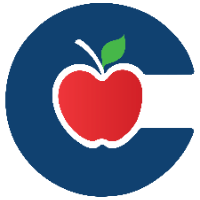Preguntas Frecuentes Sobre el Inicio de Sesión de Padres - Canvas
Preguntas más comunes de inicio de sesión de padres para Canvas.
P: ¿Cómo puedo obtener una cuenta en Canvas?
R: Debe tener una dirección de correo electrónico personal registrada como principal en la escuela de su hijo y registrarse primero para obtener una cuenta del Portal para Padres asociada con esa misma dirección de correo electrónico. Una vez que su cuenta del Portal para Padres esté configurada, podrá acceder a Canvas a través de su Portal para Padres.
P: Tengo una cuenta del Portal para Padres, pero olvidé mi contraseña.
R: Vaya al Portal para Padres de Conroe ISD e ingrese su dirección de correo electrónico. Seleccione “¿Olvidó su contraseña?” y le enviarán una contraseña temporal por correo electrónico.
P: ¿Con quién me comunico si tengo preguntas sobre el Portal para Padres?
R: El campus de su estudiante debería poder ayudarlo con cualquier pregunta sobre el Portal para Padres.
P: He iniciado sesión en Canvas, ¿qué puedo hacer ahora?
R: Seleccione "Ayuda" y luego "Información para padres/guardianes de Conroe ISD." Esto abrirá una página para ayudarlo a familiarizarse un poco con Canvas.
P: ¿Por qué no veo los cursos de mi hijo?
R: Primero, asegúrese de estar observando a su hijo seleccionando "Cuenta" y luego "Observando". Si el niño aparece en la lista, entonces los cursos no han sido publicados (puestos a disposición) por el maestro. Si no ve a su hijo en la lista, por favor, envíe un ticket seleccionando "Ayuda" y luego "Informar un problema".
P: ¿Por qué solo veo cursos de uno de mis hijos?
R: Para verificar qué niños está observando, seleccione "Cuenta", luego "Perfil" y después "Observando". La página mostrará todos los niños que está observando actualmente. Si falta un niño en la lista, seleccione "Ayuda" y luego "Informar un problema", proporcione detalles del problema y alguien responderá con información.
P: Estoy observando a todos mis hijos, pero no veo todos los cursos.
R: Solo podrá ver los cursos que han sido publicados (puestos a disposición por el maestro). Para verificar si los cursos están publicados o no, seleccione "Cursos" y luego busque “Todos los cursos” (en la parte superior de la página). Verá todos los cursos listados, solo aquellos que tengan "Sí" en la columna "Publicado" estarán disponibles para ver.
P: Tengo varios hijos, ¿cómo navego entre ellos?
R: Para filtrar su panel por estudiante, haga clic en el menú desplegable “Estudiante” en su panel y luego haga clic en el nombre del estudiante. Solo podrá ver los cursos que han sido publicados (puestos a disposición por el maestro) para su estudiante.
P: Tengo 21 cursos entre mis 3 hijos. ¿Por qué no puedo ver todos los cursos en el calendario?
R: Si los cursos están publicados (puestos a disposición por el maestro), podrá ver cualquier contenido que el maestro haya agregado al calendario. En una computadora, puede ver hasta 15 cursos y confirmar su selección a través de un calendario codificado por colores. Sin embargo, la aplicación solo admite hasta 10 cursos. Además, algunos maestros pueden no estar utilizando la función de calendario.
P: ¿Por qué no hay eventos en el calendario cuando inicio sesión en la aplicación?
R: En la aplicación, solo puede ver eventos en el calendario para los cursos que están publicados (puestos a disposición por el maestro) y seleccionados para ser vistos.
Por favor, envíe un ticket de "Ayuda" para reportar cualquier problema con Canvas y anime amablemente a sus estudiantes a hacer lo mismo. Esto acelerará el proceso de resolución y nos ayudará a identificar el problema. 🙂